เคล็ดลับและเทคนิคในการทำให้งานนำเสนอ PowerPoint ของคุณโดดเด่น

ด้วยการแนะนำ Microsoft Office 2013PowerPoint ได้รับการปรับปรุงและเชื่อมโยงกับบริการออนไลน์ที่มีประโยชน์และประหยัดเวลามากมาย แต่เมื่อพูดถึงการสร้างงานนำเสนอที่ดีมันไม่ได้เป็นเพียงแค่ซอฟต์แวร์และคุณสมบัติ - มันเกี่ยวกับสิ่งเล็ก ๆ เหล่านั้นที่ทำให้เกิดความประทับใจ
การเลือกอัตราส่วนที่เหมาะสมสำหรับ PowerPoint ของคุณ
คุณลักษณะที่เด่นชัดของ PowerPoint 2013 คือปรับอัตราส่วนการนำเสนอของคุณโดยอัตโนมัติตามความละเอียดการแสดงผลปัจจุบันของคุณ แม้ว่านี่จะเป็นสิ่งที่ดีในบางกรณี แต่ก็เป็นการดีที่สุดที่จะคิดถึงว่าคุณจะนำเสนอที่ไหนและคุณจะได้รับจอภาพชนิดใด มาตรฐานขั้นพื้นฐานในขณะนี้คือ 4: 3, 16: 9 และ 16:10 โดยที่ 4: 3 เป็นสิ่งที่ใช้กันมากที่สุด
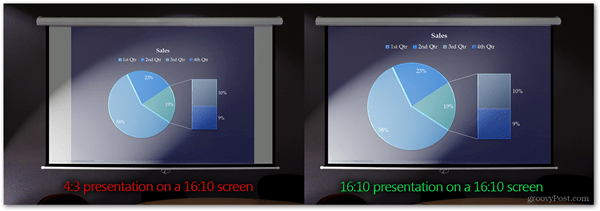
ด้านบนคือการเปรียบเทียบแบบเคียงข้างกันของอัตราส่วนกว้างยาวของงานนำเสนอที่ไม่ถูกต้องและอัตราส่วนที่ถูกต้อง ในขณะที่ความแตกต่างอาจดูเหมือนว่าเกมนั้นเปลี่ยนไปบ้าง แต่ฉันมั่นใจว่าคุณจะดีขึ้นโดยไม่ต้องใช้พื้นที่สีขาวที่ไม่ได้ใช้ที่น่ารำคาญที่ด้านข้างของหน้าจอ การเติมเต็มหน้าจอช่วยให้ผู้ดูของคุณดื่มด่ำกับเนื้อหาที่คุณนำเสนออย่างแท้จริง ติดต่อกับบุคคลที่จะให้หน้าจอการนำเสนอและถามพวกเขาเกี่ยวกับอัตราส่วนภาพ
หลังจากนั้นคุณสามารถแก้ไขการตั้งค่าอัตราส่วนภาพได้อย่างง่ายดายโดยทำดังต่อไปนี้:
สำหรับ PowerPoint 2007/2010: ไปที่แท็บออกแบบและเลือกการตั้งค่าหน้ากระดาษ
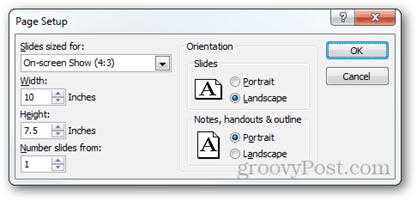
สำหรับ PowerPoint 2013: ไปที่แท็บออกแบบและเลือก ขนาดสไลด์> ขนาดสไลด์ที่กำหนดเอง (หรือเลือกระหว่าง 4: 3 และ 16: 9)
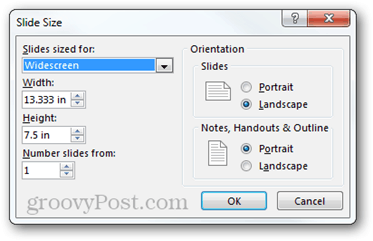
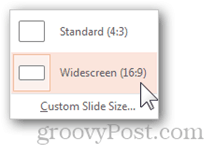
PowerPoint เวอร์ชันใหม่ยังมีเวอร์ชั่นใหม่ด้วยคุณลักษณะที่หากเปลี่ยนจากอัตราส่วนกว้างขึ้นเป็นเล็กลงคุณสามารถเลือกได้ว่าต้องการเพิ่มเนื้อหาของคุณให้ใหญ่ที่สุดหรือให้แน่ใจว่ามันจะพอดีกับพื้นที่ที่คุณจะอนุญาตให้ใช้ ฉันขอแนะนำตัวเลือก Fit Fit เพราะจะเป็นการดีที่สุดในการปรับขนาดเนื้อหาของคุณด้วยตนเองและทำให้เต็มหน้าจอตามที่คุณต้องการ
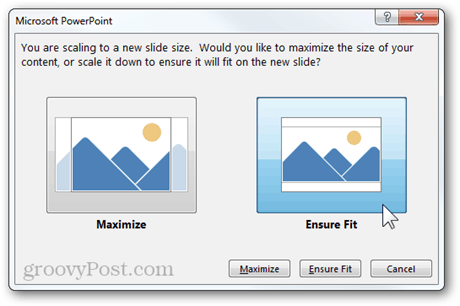
การค้นหาเทมเพลตที่เหมาะที่สุด
ดังที่ฉันได้กล่าวถึงในตอนต้นของบทความหากคุณต้องการสร้างงานนำเสนอที่ดีคุณต้องใส่ใจแม้กระทั่งรายละเอียดที่น้อยที่สุด ซึ่งรวมถึงเทมเพลตที่คุณจะใช้และพื้นหลังสำหรับแต่ละสไลด์ของคุณ
PowerPoint 2013 มีหน้าจอเริ่มต้นใหม่ซึ่งช่วยให้คุณสามารถดึงแม่แบบจากเน็ตได้ทันทีรวมถึงค้นหาและกรองแม่แบบได้อย่างง่ายดาย
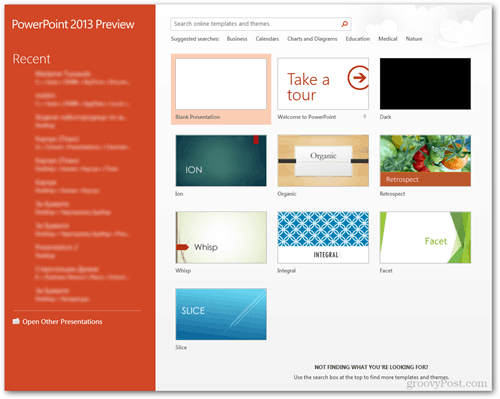
นี่คือตัวอย่างที่ยอดเยี่ยมของการค้นหาเทมเพลตใน PowerPoint อย่างดี ฉันพบสามเทมเพลตที่ยอดเยี่ยมน้อยกว่า 20 วินาที
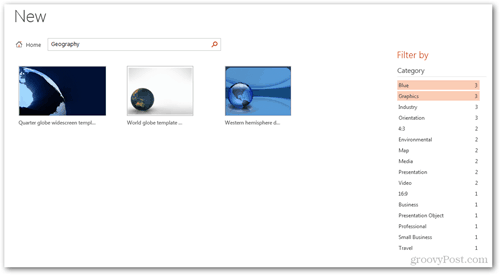
หากคุณใช้ Office เวอร์ชันเก่าหรือคุณเพียงไม่สามารถค้นหาสิ่งที่คุณกำลังมองหามันเป็นความคิดที่ดีที่จะสร้างพื้นหลังของคุณเอง ใช้ความคิดสร้างสรรค์ใช้เครื่องมือแก้ไขรูปภาพทุกรูปที่คุณคิดลองทดสอบด้วยเทคนิคและเทคนิคการถ่ายภาพที่แตกต่างกันและถ้าคุณต้องการนำสิ่งต่าง ๆ ไปสู่อีกระดับได้รับแรงบันดาลใจและทำการแก้ไขฮาร์ดคอร์ใน Photoshop
นี่เป็นตัวอย่างที่ดีจริงๆที่สามารถสร้างแรงบันดาลใจให้คุณสร้างภูมิหลังของคุณเองและทำให้งานนำเสนอของคุณมีเอกลักษณ์มากยิ่งขึ้น:
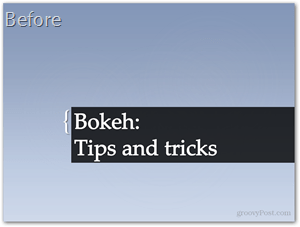
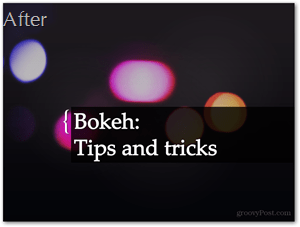
ข้อความน้อยภาพมากขึ้น
นี่อาจเป็นหนึ่งในเคล็ดลับที่มีค่าที่สุดสำหรับฉันสามารถให้คุณ เว้นข้อความไว้ หากมี "ความดุดันของคอมพิวเตอร์" ในตัวคุณอยู่เล็กน้อยคุณก็รู้ว่า UI ที่ดีต้องมีองค์ประกอบด้านภาพมากมายเพื่อสร้างประสบการณ์ที่น่าพึงพอใจยิ่งขึ้น มันเป็นข้อตกลงแบบเดียวกันกับการนำเสนอและถ้าคุณใช้องค์ประกอบภาพและภาพเคลื่อนไหวเพื่อช่วยอธิบายคำพูดและความคิดของคุณผู้ชมมีแนวโน้มที่จะเข้าใจความหมายที่แท้จริงที่อยู่เบื้องหลังสิ่งที่คุณพูด
PowerPoint 2013 มีประโยชน์มากกว่า PowerPoint2010 ที่นี่เช่นกัน แต่อย่างไรก็ตามหากคุณต้องการทำสิ่งต่างๆให้สำเร็จจริง ๆ แม้แต่ PowerPoint เวอร์ชันเก่าที่สุดก็ไม่สามารถหยุดคุณได้ (ถ้าคุณมีความทะเยอทะยานมากพอ)
นี่เป็นตัวอย่างรวดเร็วเพื่อให้คุณสามารถเข้าใจสิ่งที่ฉันหมายถึง:
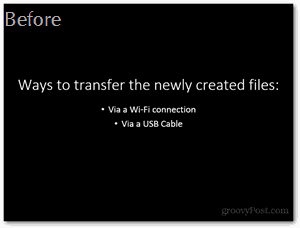
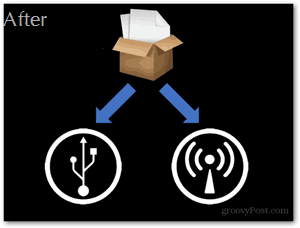
ผลกระทบที่ถูกต้องในเวลาที่เหมาะสม
โดยส่วนตัวฉันไม่ได้เป็นแฟนแอปเปิลมากนักฉันต้องยอมรับว่างานนำเสนอคำปราศรัยของพวกเขานั้นยอดเยี่ยมมาก สไตล์ที่พวกเขานำเสนอและเอฟเฟกต์ที่พวกเขาใช้มีบทบาทสำคัญอย่างยิ่งในความสำเร็จของพวกเขา
เคล็ดลับพื้นฐานที่สุดที่ฉันสามารถให้คุณได้ที่นี่คือการมีการเปลี่ยนและเอฟเฟกต์แบบไดนามิกที่เท่าเทียมกันตลอดงานนำเสนอทั้งหมดและเพื่อเพิ่มเอฟเฟกต์ที่น่าทึ่งและยิ่งใหญ่บนสไลด์ที่สำคัญกว่าเท่านั้น ต่อไปนี้เป็นการเปรียบเทียบอย่างรวดเร็วระหว่างเอฟเฟกต์แบบสบาย ๆ กับแบบละคร:

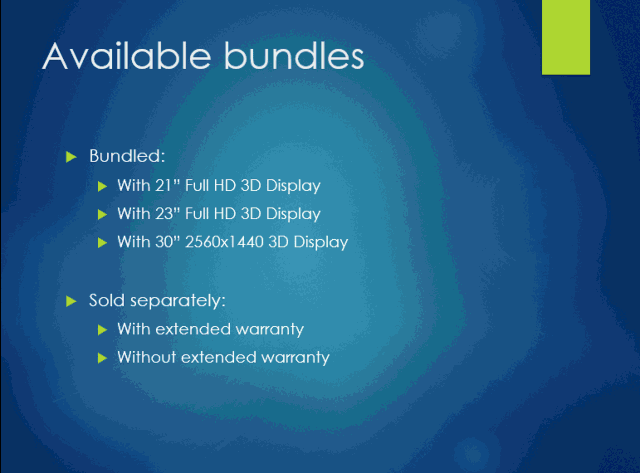
เน้นสิ่งที่สำคัญ
ผู้นำเสนอที่ดีให้ความสำคัญกับสิ่งที่สำคัญกว่าบางส่วนของงานนำเสนอของเขาไม่เพียง แต่กับการเปลี่ยนและเอฟเฟกต์ที่ถูกต้อง แต่ยังมีการหยุดชั่วคราวและคำอธิบายประกอบสั้น ๆ ซึ่งจะทำให้ผู้ชมสามารถย่อยข้อมูลได้อย่างเต็มที่
มีวิธีการที่แตกต่างกันสำหรับการเน้นในการนำเสนอ รายการโปรดส่วนตัวของฉันคือการเพิ่มภาพเคลื่อนไหวที่เน้น เมื่อเคลื่อนไหวองค์ประกอบแยกต่างหากบนสไลด์คุณอาจสังเกตเห็นว่านอกเหนือจากภาพเคลื่อนไหวที่ทางเข้าและออกแล้วยังมี "เน้น" สองสามป้าย ในการเพิ่มเอฟเฟกต์เหล่านี้ให้แน่ใจว่าเลือกองค์ประกอบจากสไลด์แล้วไปที่แท็บ แอนิเมชัน> เพิ่มแอนิเมชัน> เอฟเฟ็กต์การเน้นเพิ่มเติม.
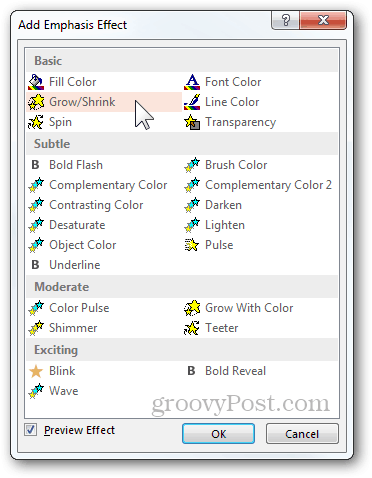
มีเอฟเฟกต์ต่าง ๆ ที่คุณสามารถเลือกได้ซึ่งส่วนใหญ่คุณสามารถปรับแต่งเพิ่มเติมได้ด้วยความช่วยเหลือของบานหน้าต่างภาพเคลื่อนไหว (แท็บภาพเคลื่อนไหว> บานหน้าต่างภาพเคลื่อนไหว) จากตรงนั้นคุณสามารถกำหนดค่าตัวเลือกเอฟเฟกต์แต่ละรายการได้
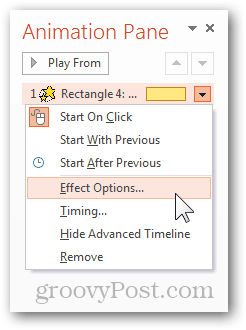
นี่คือตัวอย่างของสิ่งที่คุณสามารถทำได้อย่างง่ายดายด้วยภาพเคลื่อนไหวเน้นที่เรียกว่า "Grow With Color" และเส้นทางการเคลื่อนไหวที่เรียบง่าย:
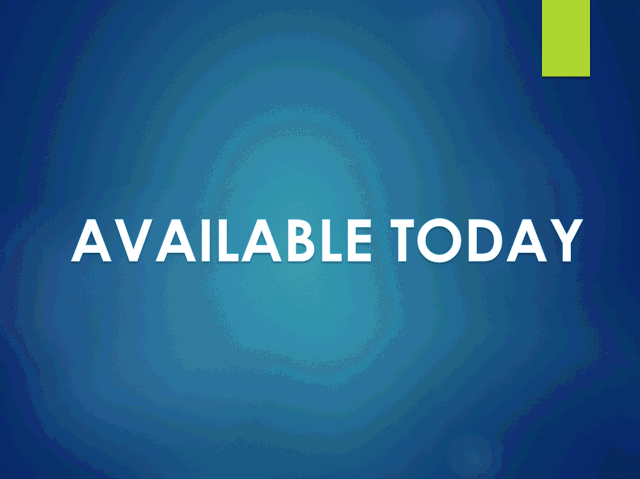
อีกวิธีหนึ่งที่คุณสามารถเน้นในสิ่งที่จะเน้นพื้นที่สำคัญในระหว่างการนำเสนอ เมื่อดูสไลด์โชว์ PowerPoint คุณอาจสังเกตเห็นเมนูเล็ก ๆ ที่ปรากฏขึ้นที่ด้านล่างซ้ายของหน้าจอ มันมีตัวเลือกที่แตกต่างหลากหลายที่คุณสามารถเลือกเพื่อพัฒนางานนำเสนอของคุณ สังเกตเห็นไอคอนปากกาเน้นข้อความขนาดเล็ก (แสดงด้านล่าง - ไอคอนเน้นข้อความใน Office 2010 และ 2013):
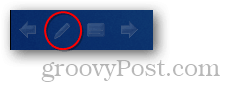
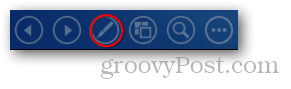
ด้วยเครื่องมือปากกาเน้นข้อความ (ตัวชี้เลเซอร์ปากกาและปากกาเน้นข้อความ) คุณสามารถมุ่งเน้นความสนใจของผู้ชมไปยังสิ่งที่พวกเขาต้องดูได้อย่างง่ายดาย นี่คือตัวอย่างของตัวชี้เลเซอร์:
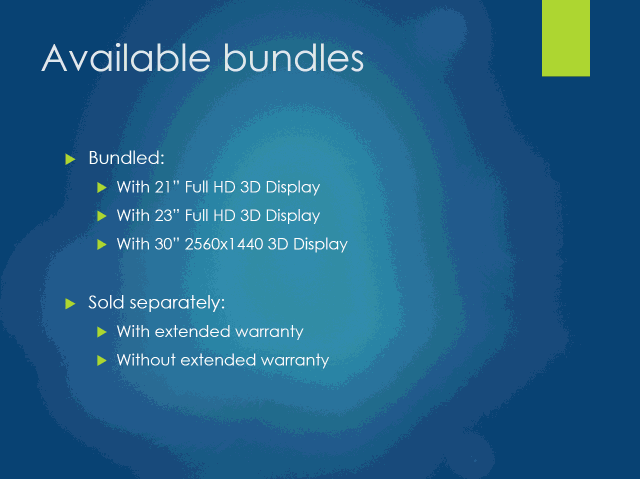
คุณสามารถทำงานกับเครื่องมือเน้นข้อความได้เช่นกันคุณใช้โหมดผู้นำเสนอใน PowerPoint เป็นคุณลักษณะที่ยอดเยี่ยมที่ช่วยให้คุณสามารถอ่านบันทึกดูสิ่งที่อยู่ข้างหน้าเวลาและอีกมากมาย ในการเปิดใช้งานโหมดผู้นำเสนอคุณต้องมีหนึ่งโปรเจคเตอร์และหนึ่งจอภาพ โปรเจ็กเตอร์จะแสดงผู้ชมเฉพาะงานนำเสนอในขณะที่คุณควบคุมทุกอย่างบนหน้าจอที่คุณเห็นได้อย่างเต็มที่
ในคำอื่น ๆ (หรือภาพ) นี่คือสิ่งที่ผู้ชมเห็น:
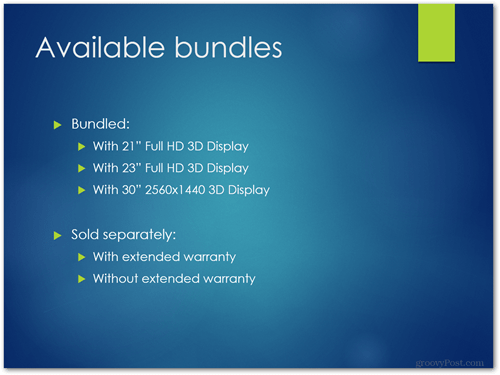
นี่คือสิ่งที่คุณเห็น:

ในการเปิดใช้งานโหมดนี้ให้ไปที่แท็บการนำเสนอภาพนิ่งและทำเครื่องหมายที่ตัวเลือก“ ใช้มุมมองผู้นำเสนอ”
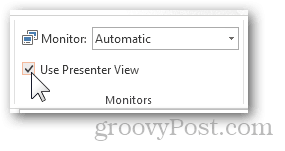
เคล็ดลับที่ดีอีกข้อหนึ่งที่ฉันสามารถเพิ่มได้คือดูที่ตัวควบคุมการนำเสนอแบบไร้สาย Logitech มีตัวเลือกที่ยอดเยี่ยมและ Microsoft ยังมีเม้าส์พร้อมตัวควบคุมที่ติดตั้งมาด้วยกำหนดงบประมาณพิจารณาตัวเลือกและซื้อสิ่งที่เหมาะสมกับความต้องการของคุณ

มันไม่ใช่แค่งานนำเสนอ PowerPoint แต่เป็นคุณ!
เคล็ดลับสุดท้ายที่ฉันทำได้ก็แปลก ๆ อย่างที่มันฟังให้คุณไม่หักโหม นี่ไม่ใช่คำแนะนำเกี่ยวกับจำนวนฟีเจอร์ที่คุณใช้หรือ PowerPoint เวอร์ชันใดที่คุณใช้เป็นต้น เป็นเพียงเคล็ดลับที่จะเตือนคุณว่าไม่ว่าคุณจะทำสิ่งต่างๆบน PowerPoint ดีเพียงใดกุญแจสู่ความสำเร็จที่แท้จริงคือการเป็นผู้นำเสนอที่ประสบความสำเร็จ ให้ความสนใจในปริมาณที่เหมาะสมกับเนื้อหาบนหน้าจอจริงของคุณ แต่อย่าลืมให้เวลากับการทำงานกับวิธีที่คุณสื่อสารกับผู้ชมคำศัพท์ที่คุณใช้และปัจจัย "ว้าว" ของคุณ
ต่อไปนี้เป็นสิ่งที่ควรจดจำ:
- ใจเย็นและเป็นธรรมชาติ
- พูดในเชิงบวก แต่พยายามอย่าดูตื่นเต้นเกินไป
- ทำท่าทางสั้น ๆ ด้วยมือของคุณ แต่อย่าหักโหมจนเกินไป
- พยายามอย่าจดบันทึกของคุณไว้อย่างสมบูรณ์ งานนำเสนอที่เขียนสคริปต์นั้นไม่น่าเบื่อเพียงแค่ใช้งานขณะเดินทางและสนทนาอย่างเป็นธรรมชาติ
- รักษาสายตากับผู้ชม
- รวมผู้ชมของคุณในการสนทนา ถามคำถามทำให้ผู้คนยกมือขึ้นและสนทนาสั้น ๆ กับคนอื่น ๆ ทำให้ทุกคนรู้สึกมีส่วนร่วมในการนำเสนอทั้งหมด
- ให้ผู้คนให้ความสำคัญเท่าเทียมกันทั้งกับคุณและบนหน้าจอ
- อย่ารีบเร่ง แต่อย่าช้าเกินไป ค้นหาสมดุลที่สมบูรณ์แบบของความเร็วและความแม่นยำและการฝึกนำเสนอให้กับผู้ชมในจินตนาการ
- โยนในเรื่องตลกหรือสอง แต่ทำเฉพาะในกรณีที่ดูเหมือนว่าผู้ชมกำลังอนุมัติวิธีที่คุณนำเสนอและคุณจะเริ่มรู้สึกใกล้ชิดกับพวกเขามากขึ้น เรื่องตลกสั้น ๆ เป็นวิธีการที่ยอดเยี่ยมในการดึงดูดความสนใจของทุกคนและทำให้แสงสว่างในบรรยากาศ
หากคุณทำตามเคล็ดลับเหล่านี้และดูแลการนำเสนอเช่นเหตุการณ์ที่ร้ายแรงมากฉันขอรับรองว่างานนำเสนอต่อไปของคุณจะเป็นสิ่งที่ผู้ชมของคุณจะไม่มีวันลืม!










ทิ้งข้อความไว้